
Prikaz simbola formatiranja i vodilica rasporeda u aplikaciji Pages na Macu
Simboli formatiranja (koji se nazivaju nevidljive stavke), kao ovi prikazani u nastavku, dodaju se svaki put kada pritisnite razmaknicu, Tab ili Return te kada dodate prijelom stupca, prijelom stranice ili prijelom odjeljka. Standardno nisu prikazani, ali ih možete uključiti kako biste vidjeli na koje dijelove je primijenjeno formatiranje. Možete ih ponovno sakriti kad ih ne morate vidjeti.
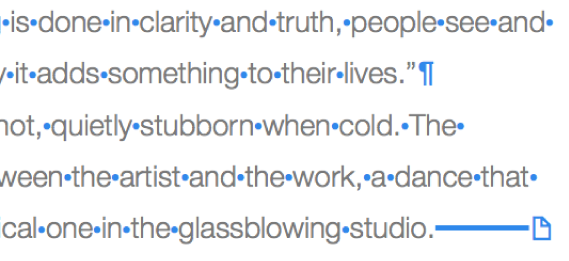
Također možete upotrijebiti Prikaz rasporeda za prikaz blijedo-sivih okvira koji uokviruju područja teksta u vašem dokumentu, uključujući zaglavlja, podnožja, stupce, tekstualne okvire i tijelo dokumenta (glavno područje teksta u dokumentu). Ovaj prikaz može vam pomoći pri uklanjanju smetnji s rasporedom.
Prikaz ili sakrivanje oznaka za formatiranje
Učinite jedno od sljedećeg:
Prikaz nevidljivih stavki: Odaberite Prikaz > Prikaži nevidljive stavke (u izborniku Prikaz na vrhu zaslona).
Napomena: Tipka Prikaz na alatnoj traci nema tu komandu.
Sakrij nevidljive stavke: Odaberite Prikaz > Sakrij sakrivene stavke.
Napomena: Ne možete dodavati prijelome rasporeda – pojavljuju se automatski kada prilagodite stupce za odabrani tekst.
Promjena boje oznaka formatiranja
Odaberite Postavke aplikacije Pages (iz izbornika aplikacije Pages na vrhu zaslona).
Kliknite na Općenito, zatim kliknite na izbornik boja kraj Nevidljivih stavki da biste odabrali drugu boju.
Prikazivanje ili skrivanje oznaka rasporeda
Učinite jedno od sljedećeg:
Prikaži prikaz rasporeda: Odaberite Prikaz > Prikaži raspored (u izborniku Prikaz na vrhu zaslona).
Napomena: Tipka Prikaz na alatnoj traci nema tu komandu.
Sakrij prikaz rasporeda: Odaberite Sakrij raspored (u izborniku Prikaz na vrhu zaslona).
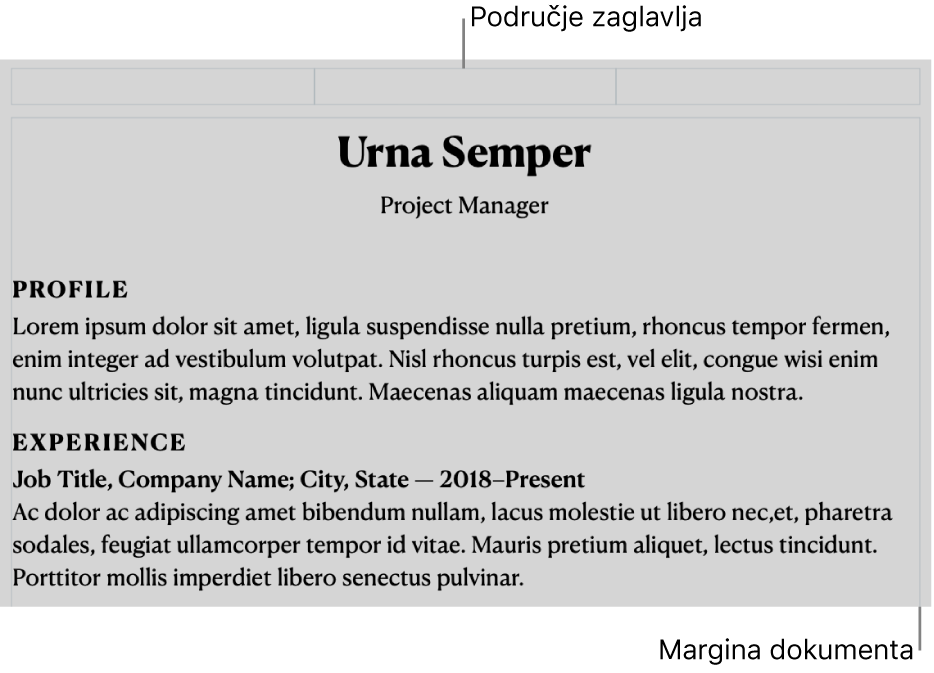
Nevidljivi znak | Predstavlja |
|---|---|
| Razmak |
| Nerastavljajući razmak (Option–Razmaknica) |
| Tab |
| Prijelom retka (Shift-Return) |
| Prijelom paragrafa (Return) |
| Prijelom stranice |
| Prijelom stupca |
| Prijelom rasporeda |
| Prijelom odjeljka |
| Točka sidrenja za objekte podešene na opciju Pomiči uz tekst i bilo koju opciju omatanja teksta osim “U razini s tekstom” |
Plava kućica oko teksta | Tekst ima knjižnu oznaku |
Oznaka isječka ![]() javlja se pri dnu tekstualnog okvira ako se tekst proteže ispod svojih obruba. Ovaj simbol ostaje vidljiv dok ne promijenite tekstualni okvir za prikaz cijelog teksta.
javlja se pri dnu tekstualnog okvira ako se tekst proteže ispod svojih obruba. Ovaj simbol ostaje vidljiv dok ne promijenite tekstualni okvir za prikaz cijelog teksta.